আজ আমি আপনাদের দেখাব আপনারা কিভাবে একটি গুগল আকাউন্ট থেকে অন্য আরেকটি গুগল আকাউন্টে কিভাবে ইউটিউব চ্যানেল ট্রান্সফার/স্থানান্তর করবেন বা চ্যানেলে মডেরেটর / ম্যানেজার সেট করবেন।
চ্যানেল ট্রান্সফার করার জন্য বা চ্যানেলে ম্যানেজার যুক্ত করার জন্য অবশ্যই চ্যানেল টি ব্রান্ড আকাউন্ট হতে হবে। একটি গুগল আকাউন্ট করা হলে সেই নামে অটোমেটিক একটা ইউটিউব চ্যানেল হয়ে যায়। তো এর পরেও ওই আকাউন্টে যত চ্যানেল তৈরি করা হয় তার সব গুলোই ব্রান্ড আকাউন্ট।
তো আপনার চ্যানেল টি ব্রান্ড আকাউন্ট না হলে ব্রান্ড আকাউন্ট করে নিতে পারবেন। একাধিক ইউজার মিলে নিয়ন্ত্রন করার জন্য।
কিভাবে চেক করবেন আপনার চ্যানেলটি ব্রান্ড আকাউন্ট কি না?
- প্রথমেই ডেস্কটপ মুড থেকে এই লিংকে যান –www.youtube.com/account_advanced
- এইবার দেখুন “Account Information” এ যদি এরকম কোন লেখা থাকে তবে বুঝবেন সেটি ব্রান্ড আকাউন্ট – “You are the owner of this channel and the connected Brand Account”
আমার স্ক্রিনশট টি দেখুন – এটি একটি ব্রান্ড আকাউন্ট :
তো ব্রান্ড আকাউন্ট হলে আপনি নিশ্চিন্তে ম্যানেজার আড করতে পারেন। আর যদি আপনার আকাউন্টে এরকম লেখা না থাকে তবে বুঝবেন সেইটা ব্রান্ড আকাউন্ট না। তো আপনার আকাউন্ট ব্রান্ড না হলে দেখে নিন সেটা কিভাবে ব্রান্ড আকাউন্ট বানাবেন?
চ্যানেল কিভাবে ব্রান্ড আকাউন্টে মুভ / স্থানান্তর করবেন?
- ডেস্কটপ মুড থেকে এই লিংকে যান –http://youtube.com/account_advanced
- এইবার “Move channel to brand account” এ ক্লিক করুন।
- স্ক্রিনশট টা দেখে নিন –
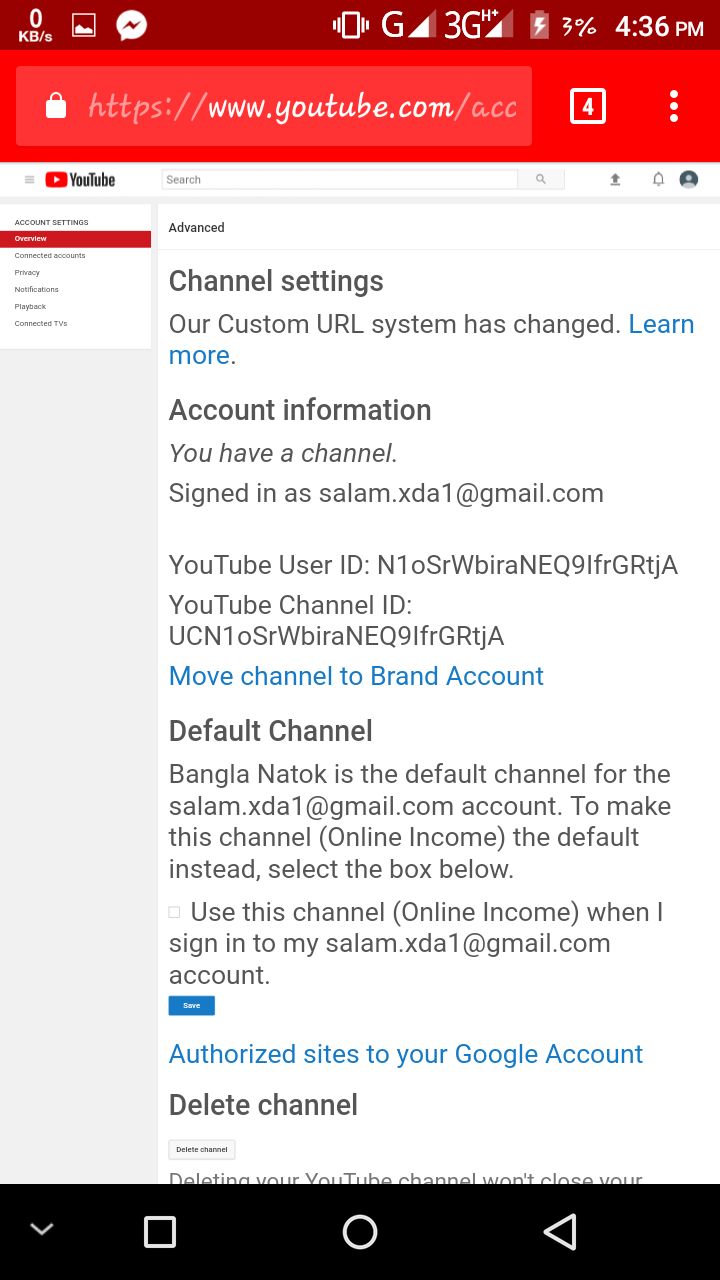
- এইবার আপনার পাসওয়ার্ড দিন এবং Next বাটনে ক্লিক করুন।
- স্ক্রিনশট টি লক্ষ করুন –
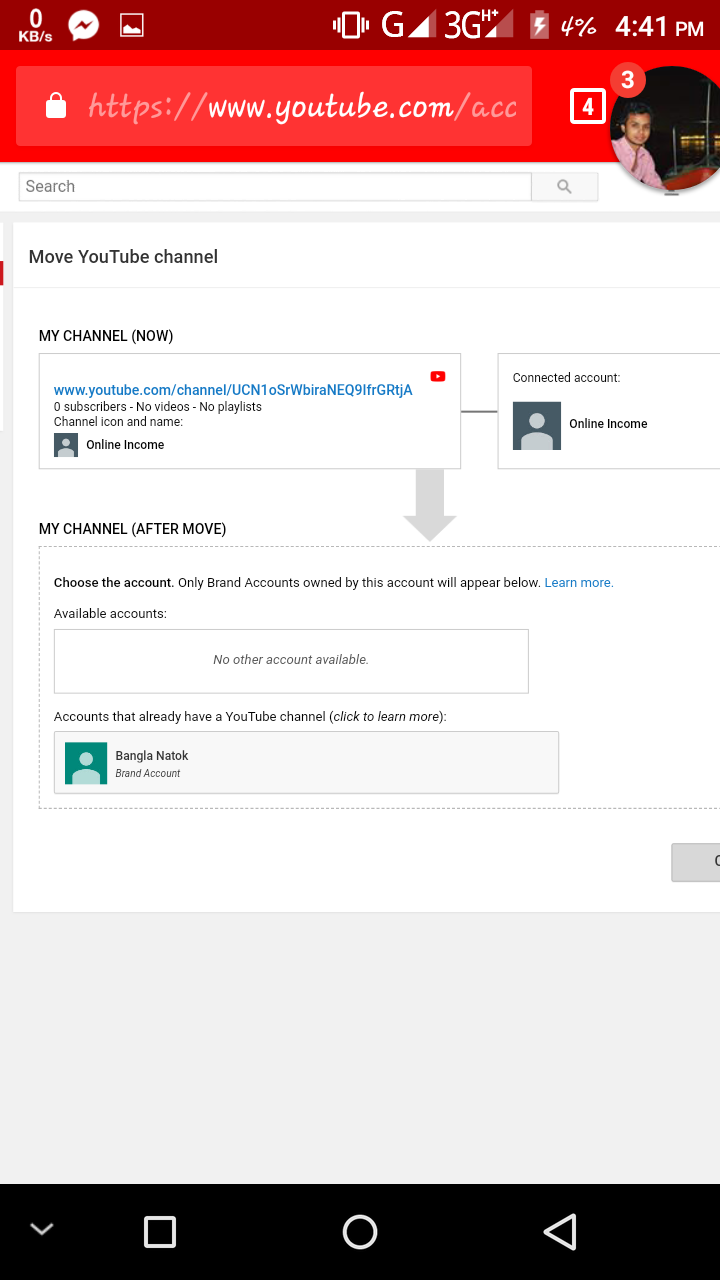
- এইবারর দেখুন – “My Channel (After Move)” লেখার নিচে আপনার অন্য ব্রান্ড আকাউন্ট টা শো করবে। আমার এখানে “Bangla Natok” শো করছে। সেই নামে ক্লিক করুন। আমি bangla natok এ ক্লিক করলাম।
- এইবার “Delete Channel” এ ক্লিক করুন। তাহলে আপনার বর্তমান ব্রান্ড চ্যানেল টি ডিলিট হয়ে যাবে।
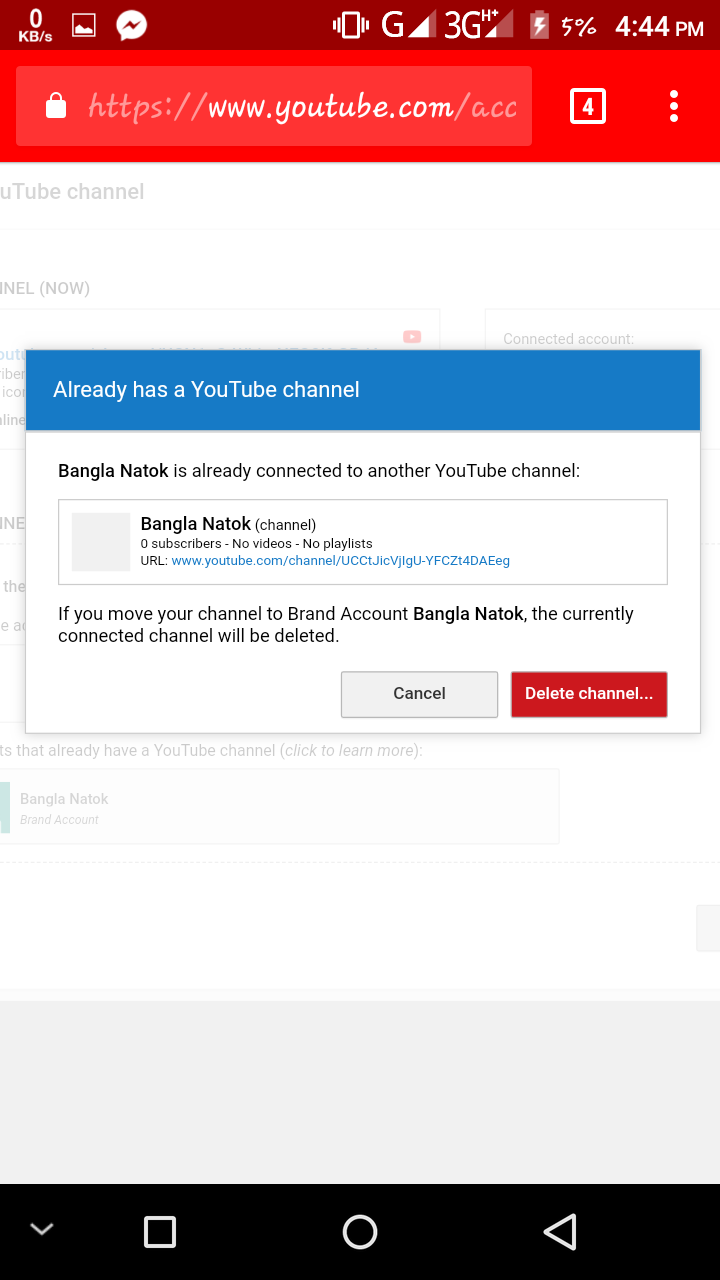
- এইবার পরবর্তী স্ক্রিন থেকে “Move channel” লেখাটায় ক্লিক করুন। পুনরাই মুভ চ্যানেল এ ক্লিক করুন।
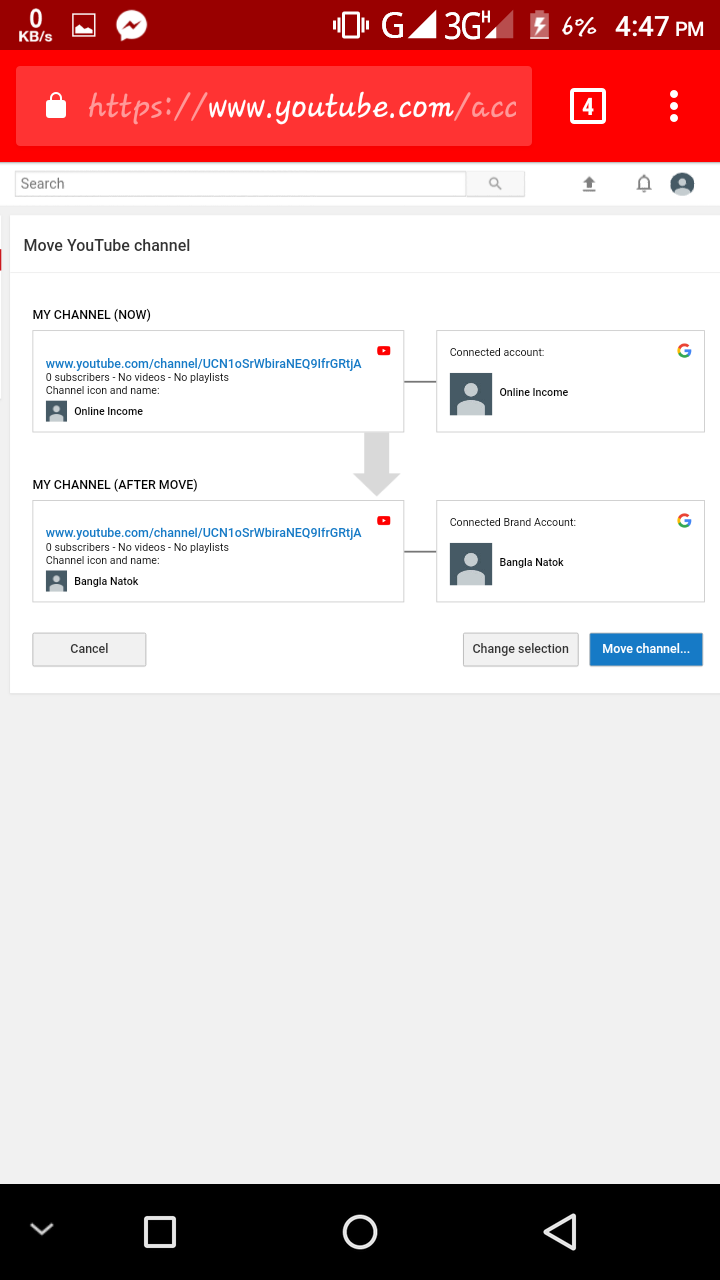
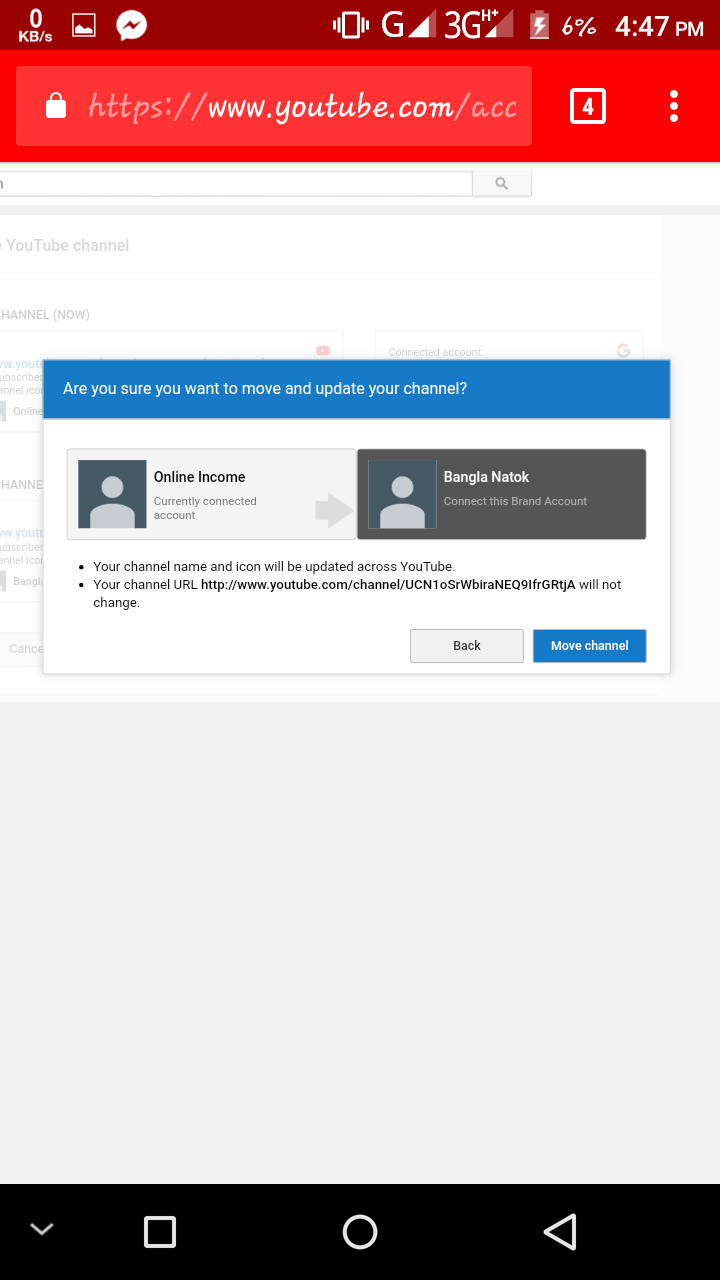
- এইবার একটা মেসেজ দেখতে পাবেন – “Your YouTube channel has been successfully moved!” এর মানে চ্যানেল টি ব্রান্ড আকাউন্ট হয়ে গেছে। এইবার ওকে লেখাই ক্লিক করুন।
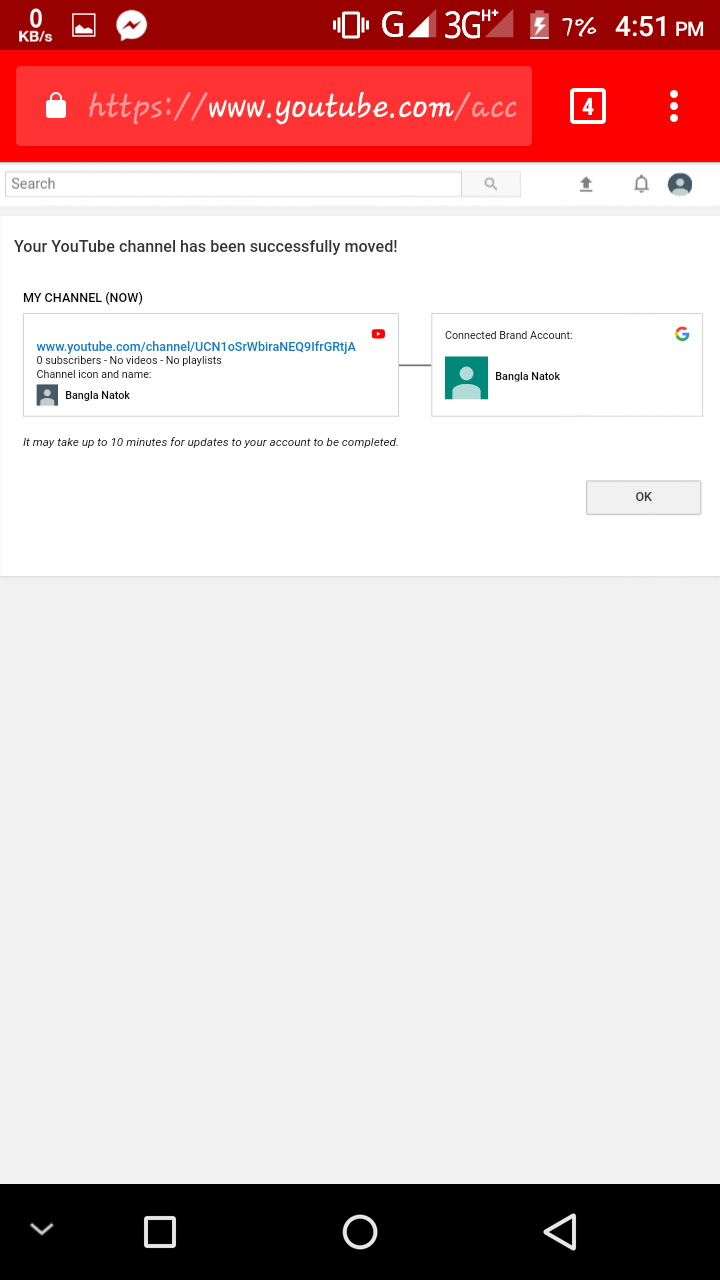
তো, হয়ে গেল আপনার ব্রান্ড আকাউন্ট! এখন দেখাব ম্যানেজার আড করার বা ওনার ট্রান্সফার এর নিয়ম।
কিভাবে একটি গুগল আকাউন্ট থেকে অন্য আরেকটি গুগল আকাউন্টে কিভাবে ইউটিউব চ্যানেল ট্রান্সফার/স্থানান্তর করবেন বা চ্যানেলে মডেরেটর / ম্যানেজার সেট করবেন।
- প্রথমেই এই লিংকে প্রবেশ করুন –https://www.youtube.com/account
- দেখুন স্ক্রিনশট এর মতো একটা পেজ আসবে। এখান থেকে “Add or remove managers” এ ক্লিক করুন।
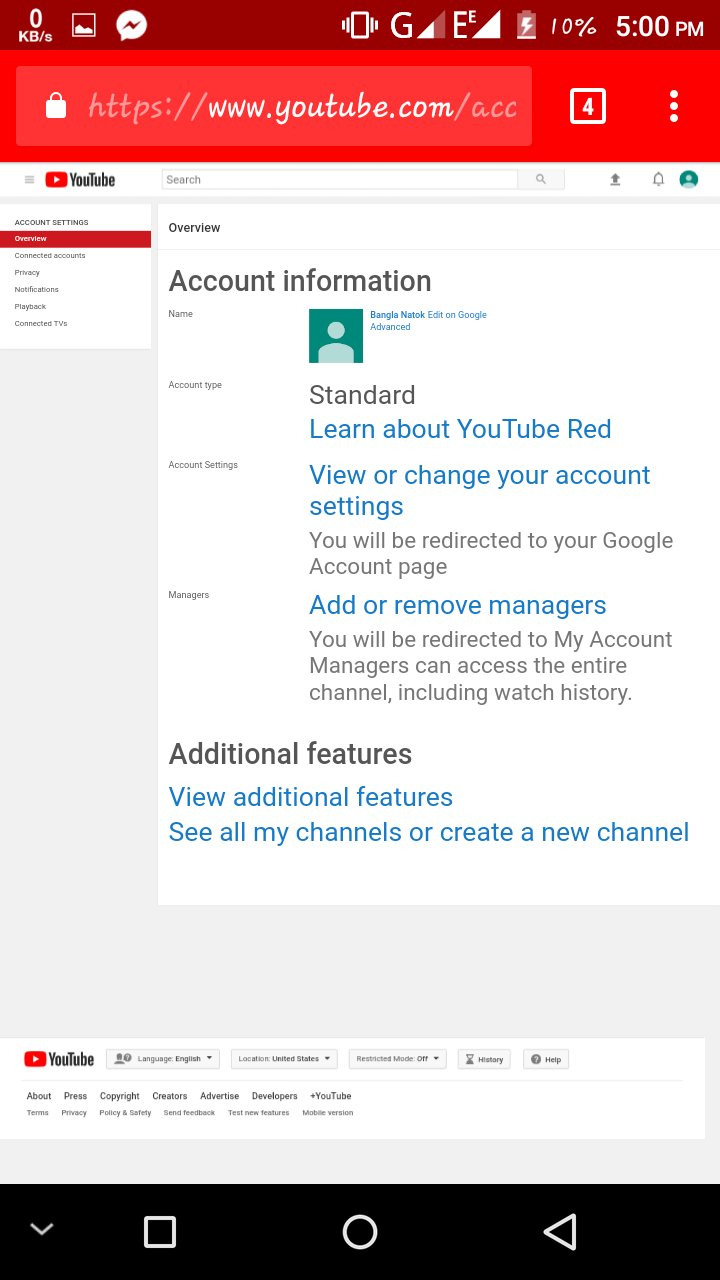
- এবার এখান থেকে “Manage Permissions” বা “অনুমতিগুলো পরিচালনা করুন” এই লেখায় ক্লিক করুন।
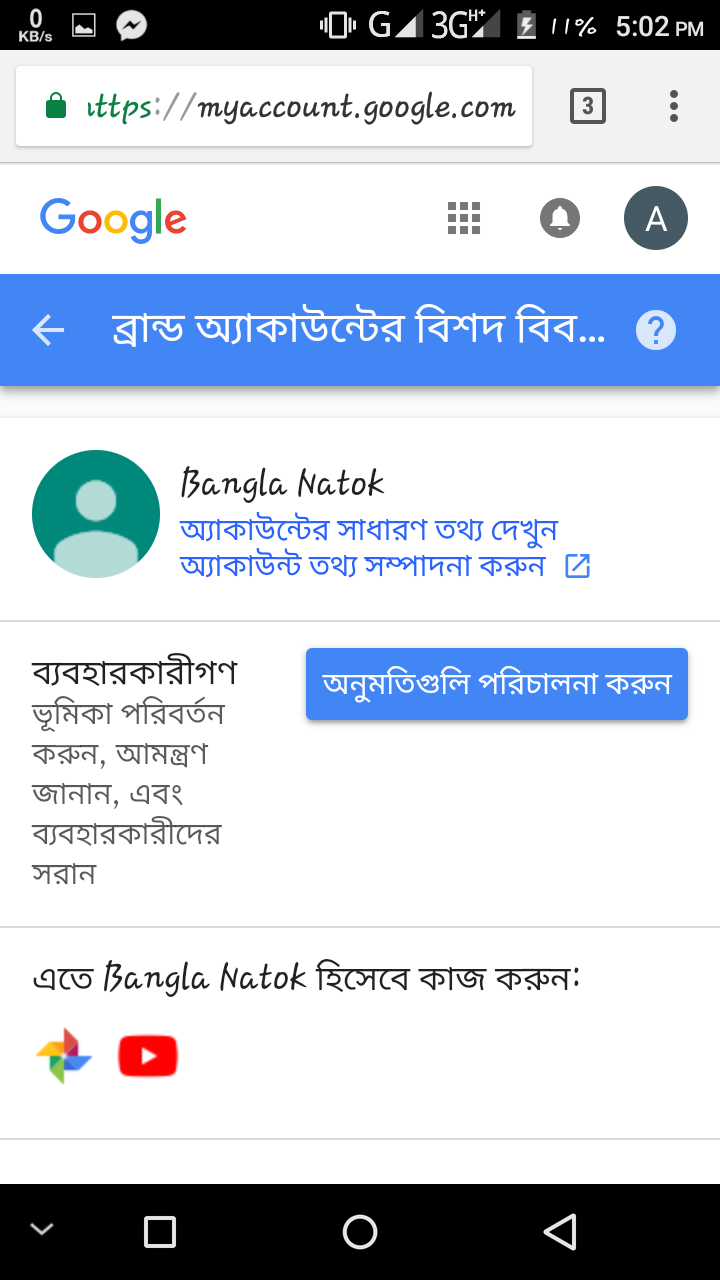
- এবার দেখুন স্ক্রিনশট এর “+” আই কনে ক্লক করুন।
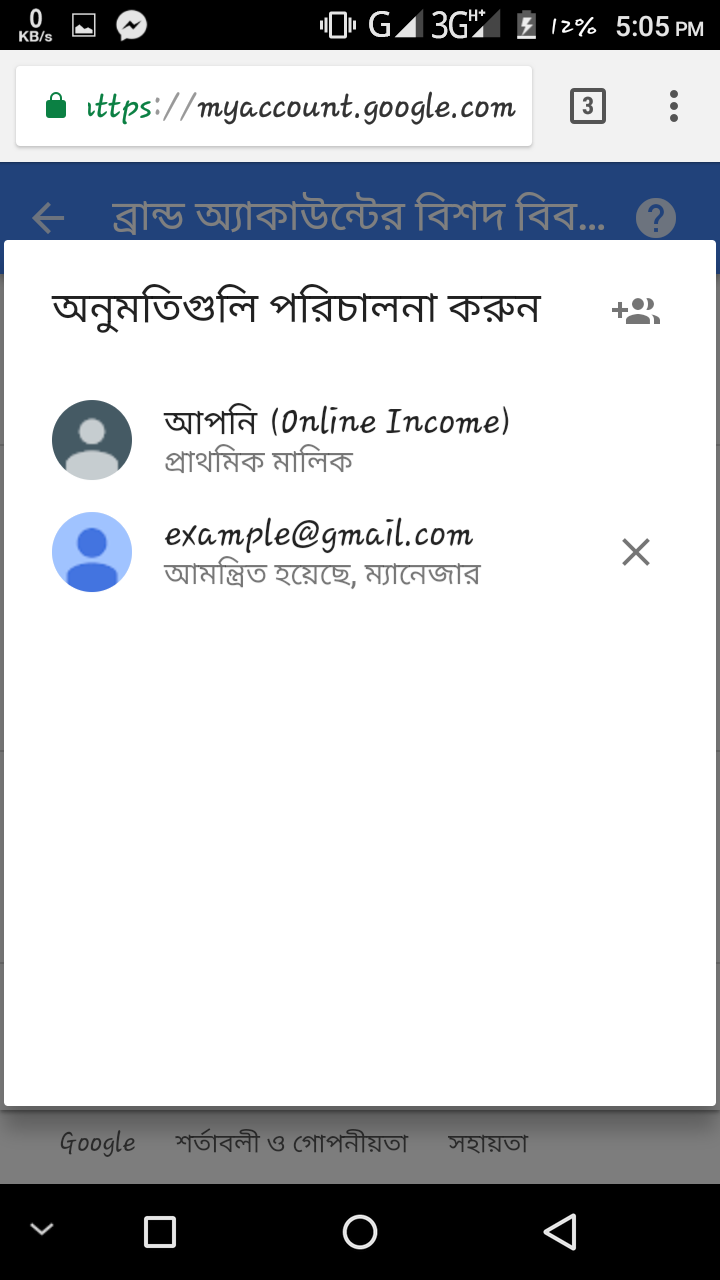
- ফাকা ঘরে যাকে ম্যানেজার করতে চান বা যেই জিমেইলে চ্যানেল টা দিতে চান সেই মেইল টি দিন। আর তার নিচে ম্যানেজার করতে চাইলে ম্যানেজার/পরিচালক আর মুভ করতে চাইলে ওনার/মালিক সিলেক্ট করুন। এবার আমন্ত্রন জানান এ ক্লিক করুন। স্ক্রিনশট টি দেখুন –

- এবার এরূপ পেজ আসবে। মানে ইনভাইট পাঠানো হয়ে গেছে। এবার যার কাছে ইনভাইটেশন পাঠালেন তার জিমেইল একটা মেইল যাবে। মেইল থেকে ইনভাইটেশন আক্সেপ্ট করতে হবে। তাহলেই হতে যাবে।
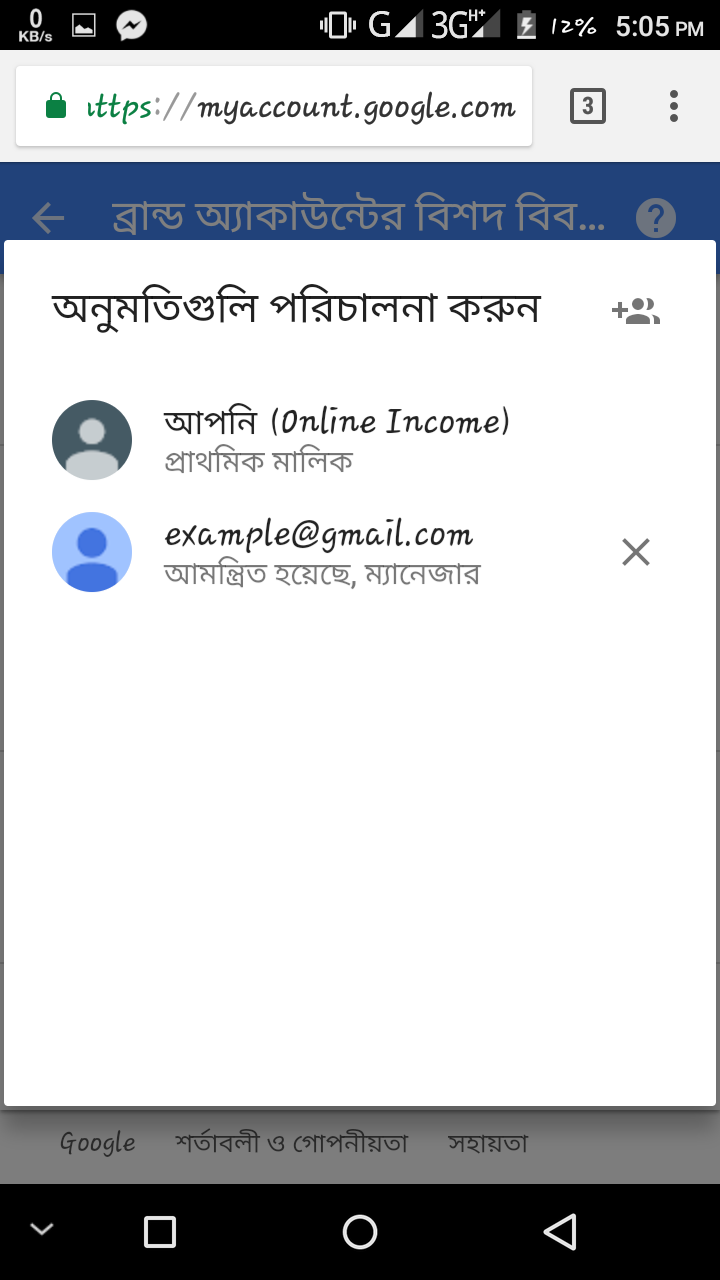
তো পাঠক এই ছিল আজকের টিউটোরিয়াল! কেমন লাগল তা অবশ্যই কমেন্ট করে জানাবেন আর কোথাও বুঝতে সমস্যা হলেও কমেন্ট করবেন। ধন্যবাদ।
শেষকথাঃ
এই আর্টিকেল থেকে যদি আপনি সামান্যতম উপকৃত হয়ে থাকেন তবে কমেন্টে ধন্যবাদ জানাতে ভুলবেন না। আর্টিকেলটি শেয়ার করতে পারেন আপনার বন্ধুদের সাথে। আর আমার লেখা এরকমের আরো আর্টিকেল পড়ার জন্য এই ব্লগ টি ভিজিট করতে পারেন।

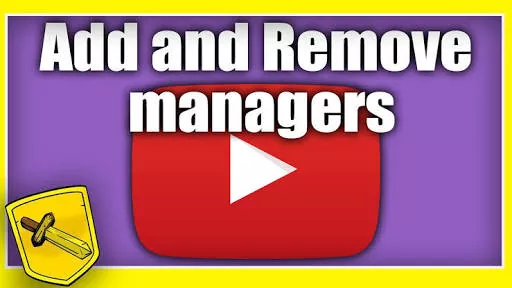

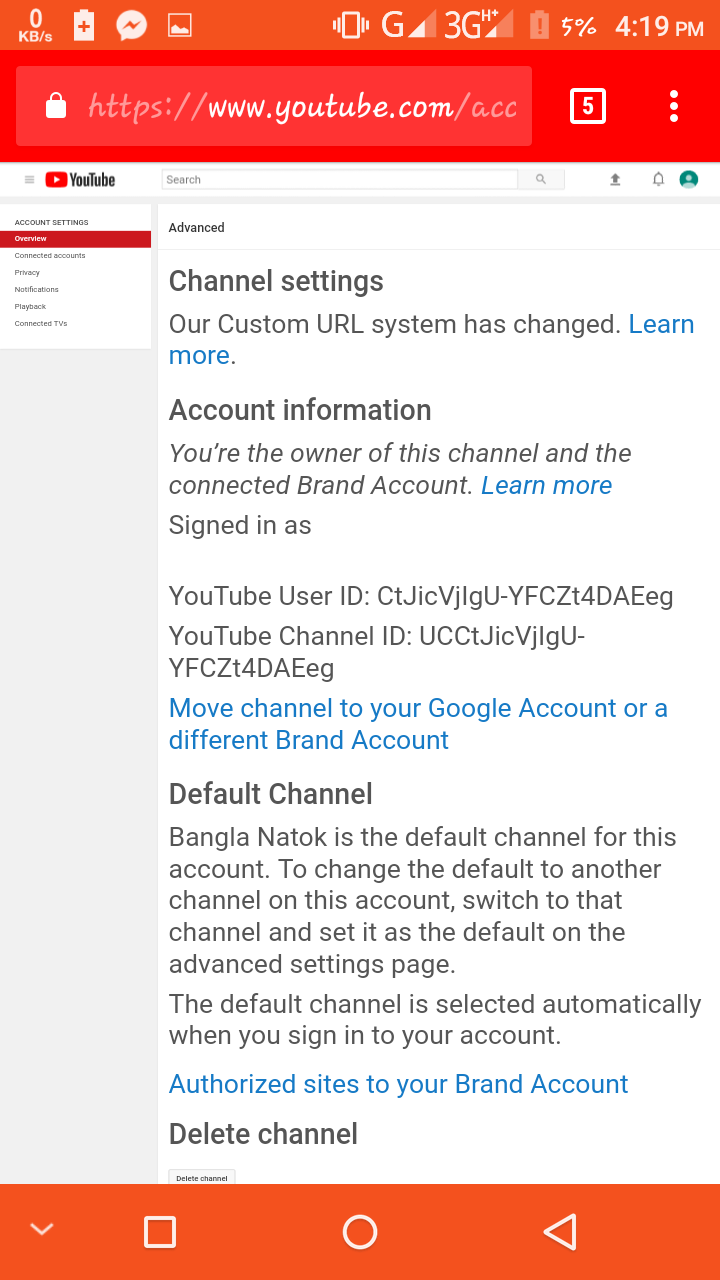
বলবেন plese